u深度u盘启动克隆磁盘对拷工具使用教程
2014-08-20 u深度使用教程
我们在计算机所使用的文件数据都是存储在硬盘当中,当我们需要将某个硬盘中的文件拷贝出来,就要借助u盘或者移动硬盘等设备来拷贝,但是当我们要把硬盘中的全部数据拷贝出来进行备份要怎么操作呢?今天u深度小编教大家使用u深度u盘启动的克隆整个磁盘工具来解决磁盘数据拷贝的问题。
首先,在我们进行拷贝操作之前,先准备一个空间足够大的目标硬盘来存储我们需要拷贝的数据。
然后,下载一个u深度u盘启动盘制作工具并制作启动u盘,具体可以参考“u深度一键制作u盘启动盘详细使用教程”。当我们制作好了u盘启动盘,接下来就开始进行磁盘数据拷贝操作。
1、在电脑开启之前,把我们之前制作好的u深度u盘启动盘和用于磁盘数据拷贝的目标硬盘连接上电脑,然后开启电脑,在出现开机画面时,迅速按下一键u盘启动快捷键(一键u盘启动快捷键使用教程),通过选择u盘启动项即可进入到如下图所示的u盘启动主菜单界面,这时我们会看到此时利用键盘上的“↑”“↓”方向键选择【07】运行MaxDos工具箱增强版菜单,按回车键执行。
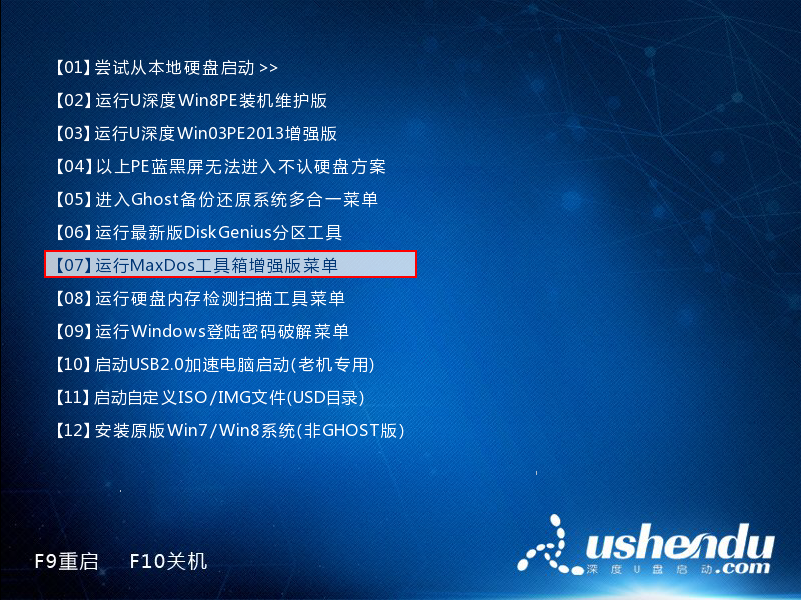
2、再选择【02】运行MaxDos9.3工具箱增强版G,按回车键执行,如下图所示
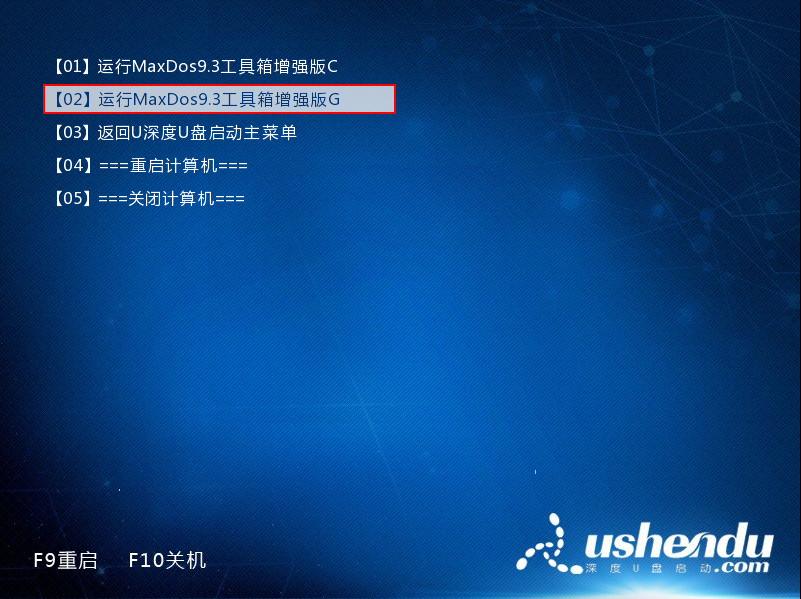
3、进入到内存组合模式界面后,选择K.XMGR模式,按回车键执行,如下图所示
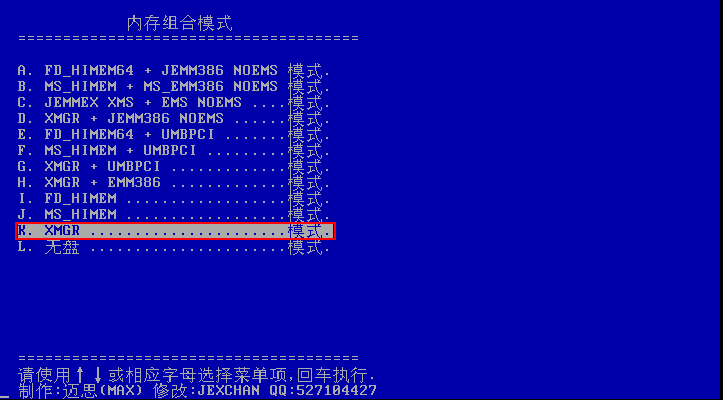
4、进入到主菜单界面后,选择7.进入..命令行模式,按回车键执行,如下图所示
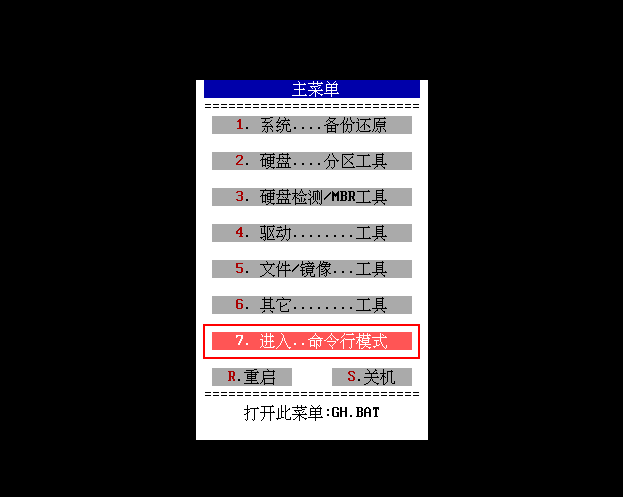
5、进入到详细命令行模式后,我们找到“克隆整个磁盘”选项,我们就是利用它来进行磁盘备份,我们在屏幕下方光标处输入“CPHD”,按回车键执行,如下图所示
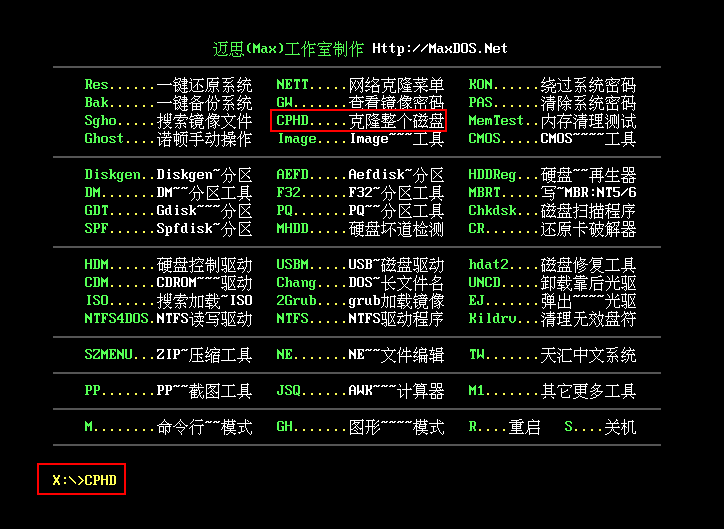
6、在提示界面中,我们选择“整盘复制/磁盘对拷(C)”,按回车键执行,如下图所示
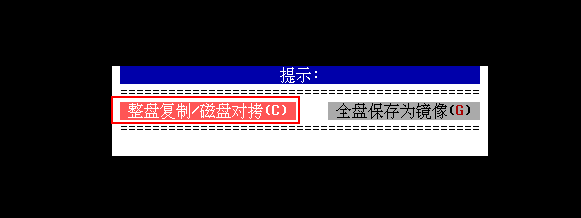
7、此时我们等待工具检测计算机中所存在的硬盘,如下图所示

8、当程序检测到硬盘后,我们选择一个硬盘作为硬盘备份的源硬盘,选定后,按回车键执行,如下图所示
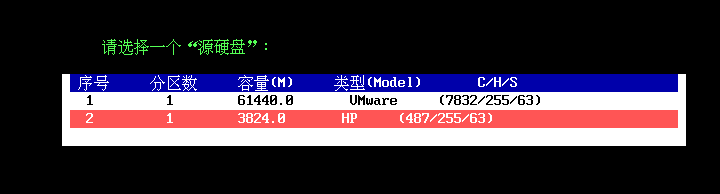
9、选择完源硬盘后,我们再选择一个目标硬盘,目标硬盘上的所有数据将会被源硬盘覆盖,注意:源硬盘和目标硬盘不允许选择为同一个,按回车键执行,如下图所示

10、选定源硬盘和目标硬盘后进行参数的确认,然后选择“y.开始”,按回车键执行,如下图所示
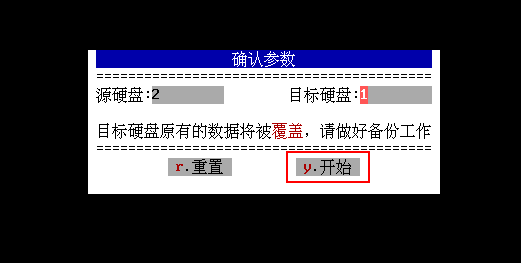
11、最后,耐心等待磁盘拷贝的完成,如下图所示
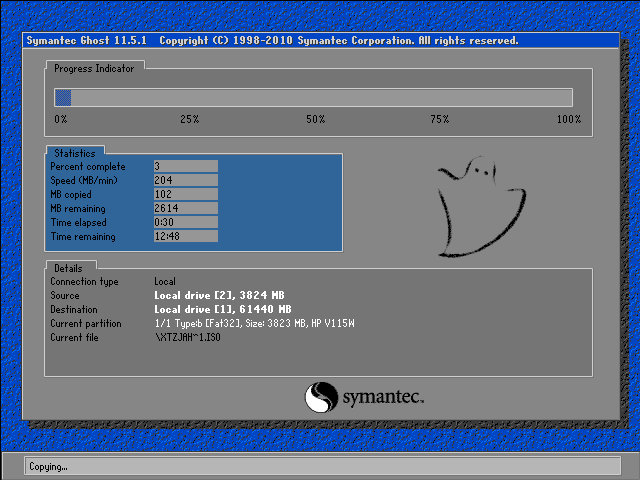
完成磁盘拷贝后,我们借助u深度u盘启动进行磁盘数据拷贝的操作就完成了,在这里需要提醒的是,所准备的目标硬盘容量空间一定要大于源硬盘容量,否则会出现失败的可能。

